Social media buttons op je blog: heb jij deze 2 soorten?

Wist jij dat er twee sóórten social media buttons zijn?
En dat je beide op je blog moet hebben?
Met social media buttons zorg je dat je bezoekers terug blijven komen, en je geeft ze de kans om jouw geweldige posts te delen met hun netwerk. En zo krijg je meer bezoekers. Je hebt buttons voor onder andere Facebook, Pinterest, Bloglovin, Instagram etc.
Er zijn twee soorten social media buttons!
Als het over social media buttons gaat wordt er eigenlijk zelden bij gezegd dat er twee soorten zijn:
1. Social media buttons waarmee mensen jou kunnen vólgen.
Deze vind je in de regel in de sidebar. Ze linken direct naar jouw Facebook, Twitter, Pinterest etc. pagina. Hieronder een voorbeeld:
2. Social media buttons waarmee mensen je blogposts kunnen delen!
Deze vind je ónder een blogpost. Stel, iemand leest je post. Hij wordt helemaal wild van enthousiasme. En denkt:
‘Dit moet de rest van de wereld ook weten!’
Zoekend kijkt hij om zich heen. Hopelijk ziet hij dan een paar handige buttons om te delen op social media staan, waar hij op kan klikken. Zo niet, dan is de kans groot dat hij niet de moeite neemt om je post te delen. Geen buttons onder je blogposts hebben is dus echt een gemiste kans!
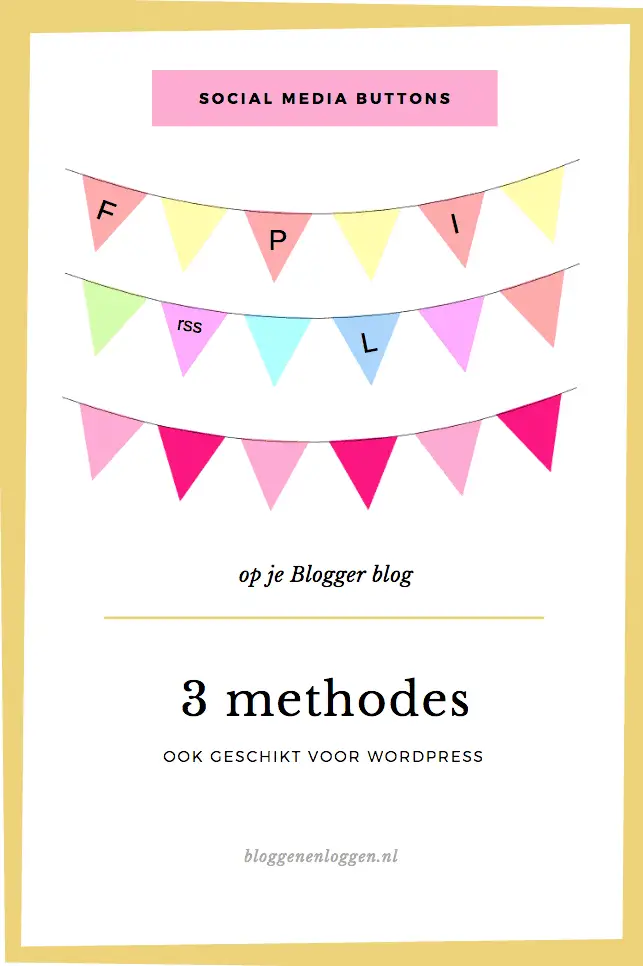
Hoe installeer je deze social media buttons op je blog?
Veel blog themes bieden standaard buttons en zijn dus heel makkelijk te installeren.
Zitten er geen buttons voor social media bij je blog theme?
Dan kun je deze buttons op WordPress blogs installeren met behulp van een plugin. De Simple Social Icons plugin is een goed voorbeeld van een plugin die je hierbij helpt.
Maar dit geldt niet voor Blogspot bloggers! Heb jij een Blogger blog, en wil je graag buttons op je blog? Blijf dan lezen!
N.B Onderstaande methodes zijn ook geschikt voor WordPress gebruikers die niet de standaard plugin buttons willen!
3 methodes voor social media buttons op je Blogger blog
Er zijn twee manieren om je blogger blog van buttons voor social media te voorzien. De ene manier is lekker makkelijk. De andere is ook niet moeilijk, maar wel meer werk.
1. Social media buttons op je blogger blog: de makkelijke methode
Als je geen zin hebt in werk, dan kies je voor buttons waar alleen nog maar even je eigen gegevens hoeft in te vullen. De buttons/plaatjes worden al gehost, zoals dat heet.Zelf maak ik graag gebruik van de gratis social media buttons op Greatfun4kids. Deze vind ik bijvoorbeeld erg leuk:
![]()
Het enige wat je daarvoor hoeft te doen is de code van de buttons op Greatfun4kids kopiëren, je facebook, twitter, RSS, pinterest, en mailadres gegevens invullen, en het resultaat in een html gadget plakken! Of voor WordPress gebruikers: in een html-wídget.
2. Social media buttons op je blogger blog: een iets moeilijkere methode
Deze methode is meer werk. Maar het voordeel is dat je meer controle hebt over de plaatjes. Want je ‘host’ die zelf. Dat wil zeggen dat je ze upload naar bijvoorbeeld photobucket, of gewoon in een post op Blogger. Dat laatste doe ik altijd. Ik heb een speciaal oefenblog waar ik dingen op uit probeer, en dat gebruik ik ook om plaatjes te hosten.
Kies buttons voor social media die je mooi vindt. Op Vandeley Design vind je bijvoorbeeld 40 sets met social media buttons. Voor deze uitleg heb ik gekozen voor de Vintage Social Media Stamps. We gaan de Facebook button installeren!
Download de buttons van je keuze.
Ga naar je www.blogger.com
Klik op ‘new post’
Upload de buttons.
Ga naar html mode. Je ziet dan deze code:
<a href=”http://2.bp.blogspot.com/-NV_N_5e3L2U/U7LlNMSH4yI/AAAAAAAATXk/tKxYZ40d8NE/s1600/facebook.png” imageanchor=”1″ style=”margin-left: 1em; margin-right: 1em;”><img border=”0″ src=”http://2.bp.blogspot.com/-NV_N_5e3L2U/U7LlNMSH4yI/AAAAAAAATXk/tKxYZ40d8NE/s1600/facebook.png” /></a> Kopieer het roze gedeelte. Dat is de locatie van je afbeelding, die ga je zo invullen in onderstaande code.
Klik op save
Kopieer de code
Kies ‘Layout’
Klik op ‘add a gadget’
Scroll omlaag naar ‘Html gadget’ en klik op het plusje
Plak de code.
Klik op save!
Klaar!
Herhaal dit voor elke sociaal netwerk dat je wilt toevoegen. Denk aan Twitter, Pinterest, Email etc.
Ook deze methode kun je gebruiken op een WordPress blog.
3. Maak gebruik van Shareaholic
Shareaholic is een bekende site die allerlei handige hulpmiddelen voor bloggers aanbieden. Denk aan social media buttons, related posts etc. Je kunt Shareaholic zelfs gebruiken om geld te verdienen met je blog, maar dit terzijde. Je kunt Shareaholic ook gebruiken om buttons op je Blogger blog te zetten. Het enige nadeel is dat je maar keuze hebt uit 5 soorten buttons. Maar je kunt de kleur en vorm wel naar smaak aanpassen.
Belangrijk: de buttons van Shareaholic worden geblokkeerd door adblockers. Dus heb je veel bezoekers met een adblocker dan zullen ze je buttons niet zien tenzij ze je blog ‘gewhitelist’ hebben…
Hieronder leg ik uit hoe je buttons voor social media op je Blogger blog zet met Shareaholic.
- Ga naar Shareaholic.com
- Maak een account aan als je dat nog niet hebt.
- Klik op Add a site. Nu wordt je gevraagd om de url van je blog in te typen.
- Kies het platform. In dit geval is dat Blogger. De button hiervoor vind je linksboven op de pagina.
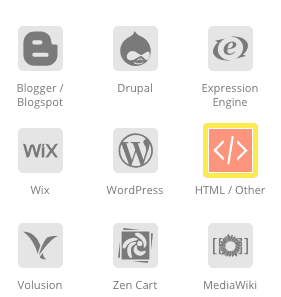
- Nu krijg je een code die je moet kopiëren.
- Ga naar je Blogger dashboard en kies Theme en klik vervolgens op Edit html:
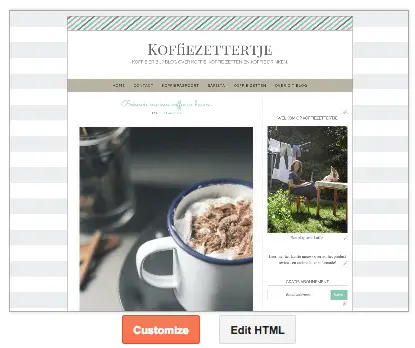
- Plak de code na <head>. Dat is dus vrijwel bovenaan.
- Klik op Save
- Hierna klik je op de knop Verify ownership. Als je alles goed hebt gedaan, verschijnt het bericht dat je blog geverifieerd is.
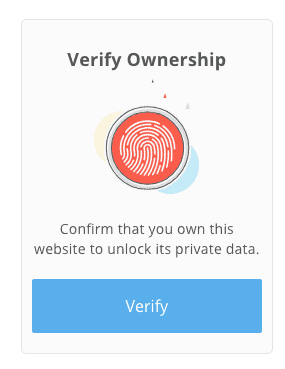
- Nu klik je op de button ernaast:
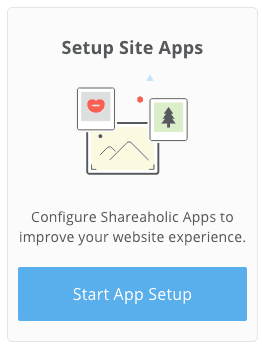
- Nu verschijnt een hele reeks Site Apps. Wij willen de social media buttons app, en scrollen omlaag tot we komen bij Follow buttons. Klik op de blauwe knop met de tekst + new in-page app.
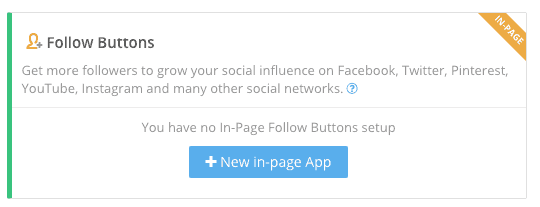
Social media buttons op Blogger
- Nu komen we op de pagina waar we de social media buttons een naam geven en we de vorm en kleur kunnen aanpassen. Ook kun je hier de urls van je social media accounts invullen. Je doet dat natuurlijk alleen voor de accounts waarvoor je buttons wilt hebben. Heb je alles ingevuld? Klik dan rechtsonder op Next Step.
- Je krijgt nu een code. Deze plak je in je Blogger op je Layout/Indeling pagina op de plek waar je de social media buttons wilt hebben. Meestal is dat bovenaan je sidebar.
Bovenstaande social media buttons zijn bedoeld om bezoekers naar je social media kanalen te leiden. Daarnaast is er de andere soort social media buttons die bedoeld is om bezoekers te helpen om je blogpost te delen. En dat doe je als volgt op Blogger blogs:
Blogger social media buttons om te delen activeren
- Ga naar je Blogger Dashboard
- Klik op Layout
- Klik op ‘Edit ‘in het vak Blog Posts
- Scroll omlaag en vink Show Share Buttons aan
Samenvattend Social media buttons op je Blogger en WordPress blog
Tegenwoordig hebben veel blog themes al ingebouwde social media buttons. Heb jij een Blogger blog of WordPress blog zonder social media buttons? Dan kun je die prima zelf toevoegen. In deze post gaf ik 3 methodes waarmee je social media buttons die linken naar je social media accounts op je blog kunt zetten.
Heb jij social media buttons nodig op je blog?
Misschien heb je wel geen social media accounts. In dat geval heb je natuurlijk ook geen social media buttons die linken naar je social media accounts nodig. Maar dan zou ik nog steeds wel zorgen voor social media buttons om je blogposts te delen!
Hoe doen andere bloggers dat?
Teunie van Eenvoudig Leven en Aaf van Zuinigaan
Laten we eens kijken hoe Teunie van Eenvoudig Leven het heeft gedaan met social media buttons! Teunie maakt gebruik van één van de standaard gratis Blogspot themes. En zij heeft beide soorten buttons:
Ze linkt onderaan haar blog naar haar Instagram en Facebook accounts:

En hieronder de social media buttons om te delen:

Onderaan zie je de social media buttons om te delen!
Onder haar blogposts staan de standaard Blogspot social media buttons waarmee je haar blogposts kunt delen. Aaf van Zuinigaan heeft alleen buttons om te delen onder haar blogposts, maar dat is denk ik omdat ze simpelweg geen social media accounts heeft. Dan zijn die buttons dus ook niet nodig.
Gerlinde van het minimalistige leven
Gerlinde is een blogger die bewust kiest voor een eenvoudig leven, zonder toeters en bellen. Haar blog weerspiegelt dit. Gerlinde heeft geen social media buttons naar social media accounts; wel staan er twee buttons onder haar blogposts om ze te delen.

Mijn Huisvlijt blog: beide soorten social media buttons
Even voor het verschil: op mijn blog Huisvlijt heb ik beide soorten social media buttons. Zowel om mijn social media kanalen te volgen als om ze te delen. Kijk, dit staat eronder een blogpost op Huisvlijt:

Deze ‘sharing’ buttons heb ik ingesteld met Jetpack, en vind je ook op Bloggen en loggen.
Leestip
Lees ook Whatsapp in website, want ook daarvan kun je een button op je blog zetten!
Heb jij social media buttons op je blog?

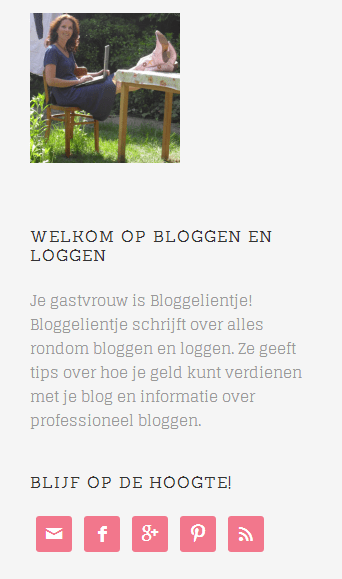
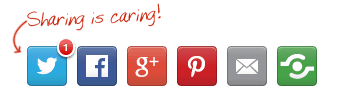
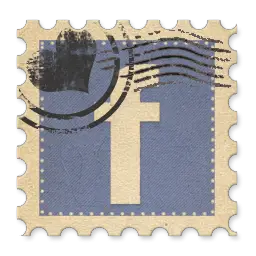
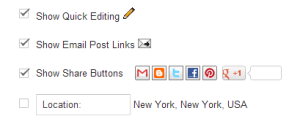
Reacties
Social media buttons op je blog: heb jij deze 2 soorten? — 1 reactie
HTML tags allowed in your comment: <a href="" title=""> <abbr title=""> <acronym title=""> <b> <blockquote cite=""> <cite> <code> <del datetime=""> <em> <i> <q cite=""> <s> <strike> <strong>